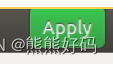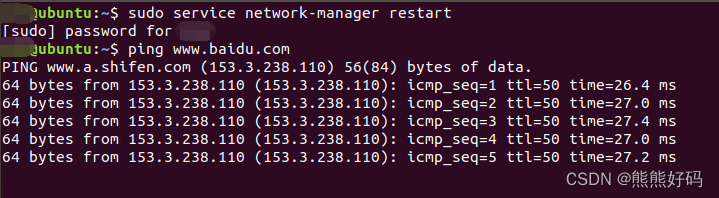(VM篇)将虚拟机中的网络连接设置成桥接模式操作步骤以及注意事项 |
您所在的位置:网站首页 › 电脑哪里开启网络连接模式 › (VM篇)将虚拟机中的网络连接设置成桥接模式操作步骤以及注意事项 |
(VM篇)将虚拟机中的网络连接设置成桥接模式操作步骤以及注意事项
|
首先找到虚拟网络编辑器
打开VM并点击(需要使用的虚拟机的)设置:
点击网络适配器将其设置为桥接模式 然后启动虚拟机,进入后点击屏幕右上角
点击有线连接(Wiread Connected)->(再点击)连接设置(Wired settings)
将IPV4方法(IPV4 Method)设置成手动(Manual) 注意:其实自动也可以,但是仅足够学习使用,因为不设置成手动,因为移动虚拟机等各种因素可能造成虚拟机IP地址变化,因此手动设置可以很好的避开这些问题; 同时IPV4地址设置时,需注意与本机IP地址相似(前三个位置无脑抄即可),例如我的本机IP即是192.168.1.107,则IPV4地址需设置为192.168.1.***(***随意就好,不要超过255)
然后打开终端输入 sudo service network-manger restart 接着输入用户的密码; 最后尝试ping一下www.baidu.com,若相同则证明设置成功啦!
|
【本文地址】
今日新闻 |
推荐新闻 |
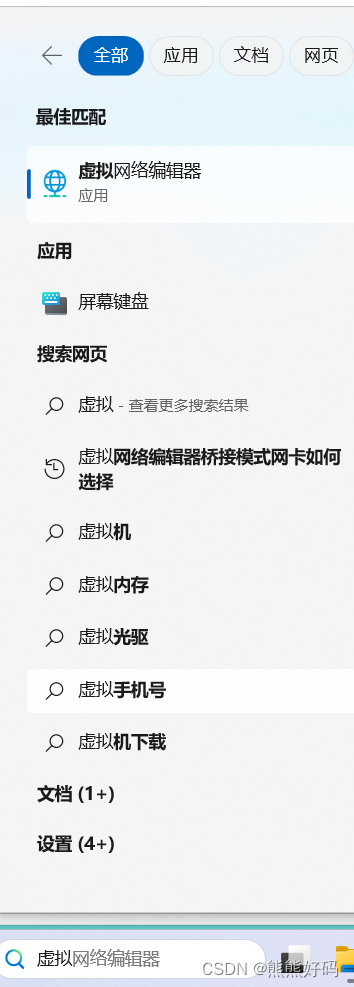
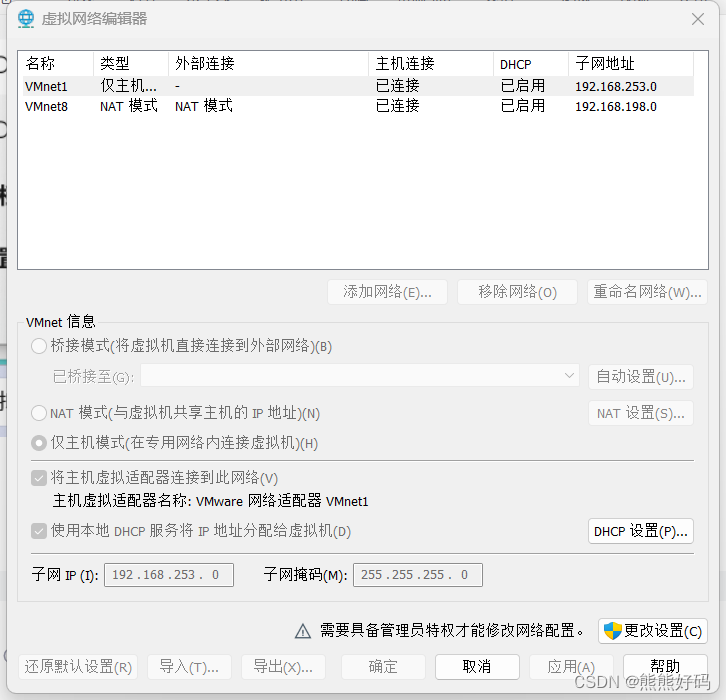 点击更改设置(自动重新载入)
点击更改设置(自动重新载入)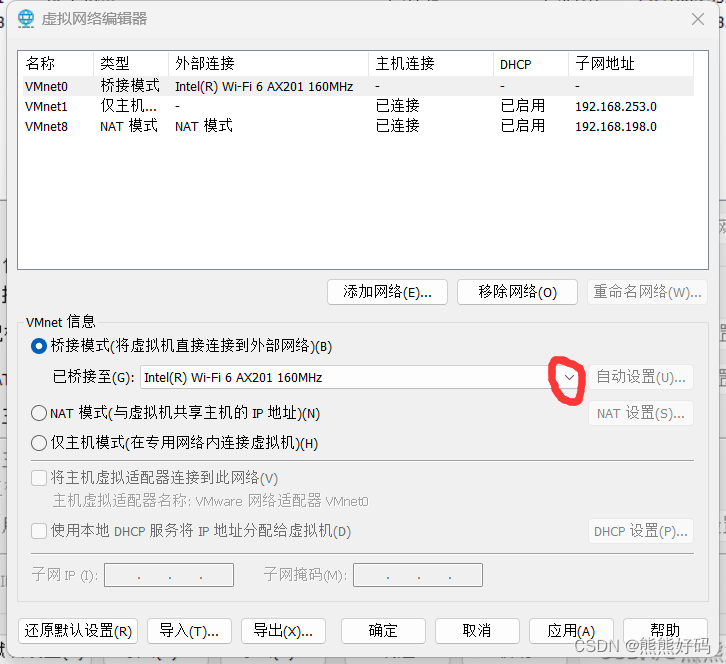 然后选择正确的网卡,点击应用,确认后即可退出;
然后选择正确的网卡,点击应用,确认后即可退出;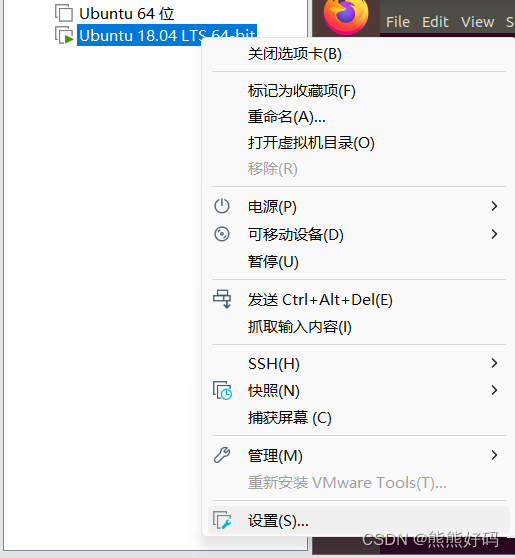
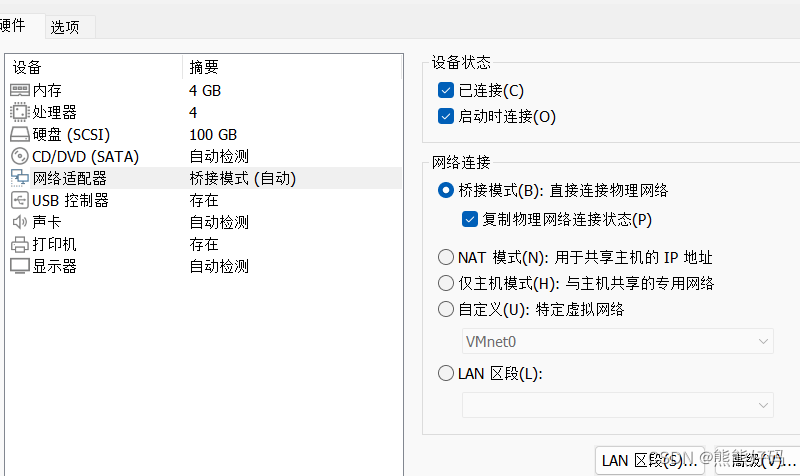
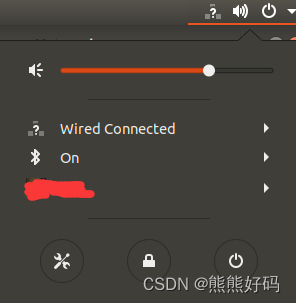
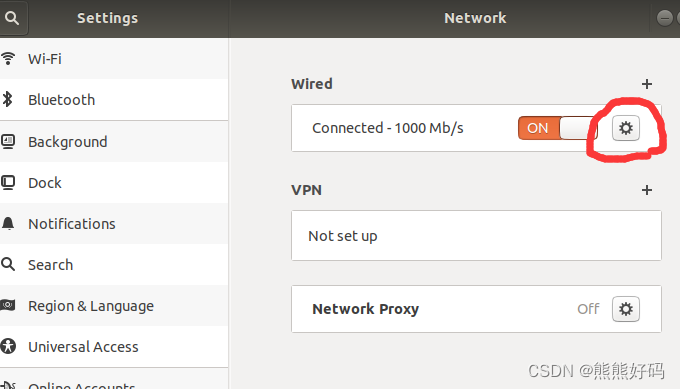 点击上图所示小齿轮,进入IPV4页面
点击上图所示小齿轮,进入IPV4页面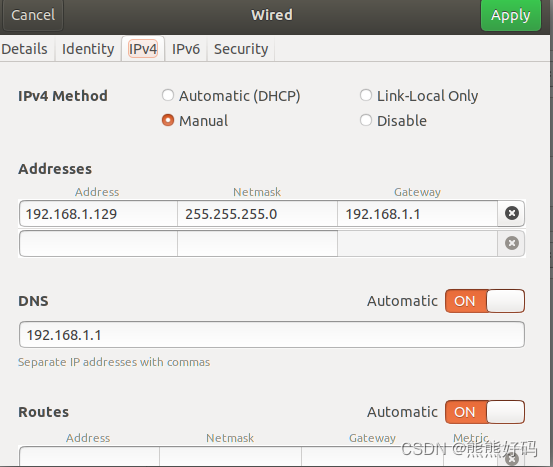
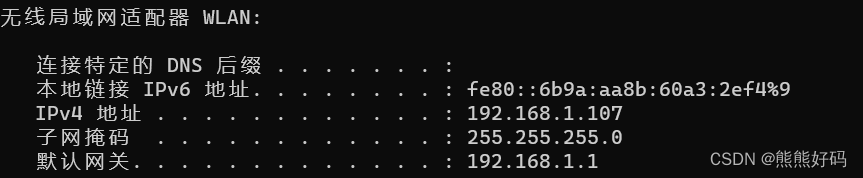 网关(Gateway)和DNS也同理,但是***通常设置为1,点击应用(APPLY)即可
网关(Gateway)和DNS也同理,但是***通常设置为1,点击应用(APPLY)即可